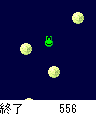 | |
| (図1 FrogClimber.java の実行結果) | |
| プロトコル | 接続先の種類 |
|---|---|
| http | ネットワーク (HTTP) |
| https | ネットワーク (HTTPS) |
| scratchpad | スクラッチパッド |
| resource | Jar ファイル中のリソース |
(リスト2 load() メソッド)
private void load()
{
DataInputStream in;
try {
in=new DataInputStream(
Connector.openInputStream("scratchpad:///0"));
hiscore=in.readInt();
in.close();
} catch (IOException e) {}
}
戻る